Gdzie znaleźć lokalizację SCANPST i jak z niej korzystać
Autor: Vernon Roderick, Ostatnia aktualizacja: June 18, 2021
Jeśli korzystasz z programu Microsoft Outlook, być może słyszałeś o pliku SCANPST, który wszyscy starają się znaleźć. Być może dlatego, że masz problemy z Outlookiem, jesteś tutaj, ale faktem jest, że musisz znaleźć Lokalizacja SCANPST. W końcu nie będziesz w stanie tego użyć, nie wiedząc, gdzie się znajduje.
Ponadto, chociaż jest to funkcja wbudowana, nadal musisz dowiedzieć się, jak to działa, aby móc z niej korzystać. Na początek omówmy, czym jest SCANPST.
Część 1. Co to jest SCANPST?Część 2. Różne lokalizacje SCANPST dla każdej wersji programu OutlookCzęść 3. Jak przeprowadzić naprawę po znalezieniu lokalizacji SCANPSTCzęść 4. Nie mogę znaleźć lokalizacji SCANPSTCzęść 5. Co powinieneś zrobić, jeśli SCANPST nie działa?Część 6. Ostatnie słowa
Część 1. Co to jest SCANPST?
SCANPST nie jest dokładną nazwą wbudowanego narzędzia. To raczej nazwa pliku .exe, który otwiera narzędzie. Dokładna nazwa to Narzędzie do naprawy skrzynki odbiorczej, ale jeśli chcesz użyć tego narzędzia, musisz znaleźć plik SCANPST, stąd ten artykuł.
Czym więc jest narzędzie do naprawy skrzynki odbiorczej?
Narzędzie do naprawy skrzynki odbiorczej jest tym, czego można oczekiwać od jego nazwy, narzędziem, które naprawi skrzynkę odbiorczą programu Outlook. Został zaprojektowany dla użytkowników, którzy mają problemy z Outlookiem. Jest to szczególnie ważne, jeśli problem ma związek ze skrzynką odbiorczą programu Outlook.
Zwykle znajduje się domyślnie Lokalizacja SCANPST, w przeciwnym razie nie będzie działać poprawnie. Należy jednak pamiętać, że that Lokalizacja SCANPST będzie zależeć od wersji programu Outlook, wersji systemu Windows i tego, czy używasz 32-bitowego, czy 64-bitowego.
Część 2. Różne lokalizacje SCANPST dla każdej wersji programu Outlook
Jak powiedzieliśmy wcześniej, istnieje wiele czynników, które wpłyną na Lokalizacja SCANPST. Ale ostatecznie wszystko sprowadza się do wersji Microsoft Outlook. Wszyscy wiemy, jak trudno jest się zgubić tylko dlatego, że wybrałeś niewłaściwą ścieżkę pliku. Z tego powodu spójrz na listę ścieżek dla Lokalizacja SCANPST dla każdej wersji Outlooka:
- Outlook 2019/Windows 10. Dysk lokalny (C:), następnie Program Files (x86), potem Microsoft Office, potem root, potem Office19
- Outlook 2016/Windows 10/64-bitowy. Dysk lokalny (C:), następnie Program Files (x86), potem Microsoft Office, potem root, potem Office16
- Outlook 2016/Windows 10/32-bitowy. Dysk lokalny (C:), następnie Program Files, potem Microsoft Office, potem root, potem Office16
- Outlook 2015/64-bitowy. Dysk lokalny (C:), następnie Program Files (x86), potem Microsoft Office 15, potem root, potem Office15
- Outlook 2015/32-bitowy. Dysk lokalny (C:), następnie Program Files, potem Microsoft Office 15, potem root, potem Office15
- Outlook 2010/64-bitowy. Dysk lokalny (C:), następnie Program Files (x86), potem Microsoft Office, potem root, potem Office14
- Outlook 2010/32-bitowy. Dysk lokalny (C:), następnie Program Files, potem Microsoft Office, potem root, potem Office14
- Outlook 2007/64-bitowy. Dysk lokalny (C:), następnie Program Files (x86), potem Microsoft Office, potem Office12
- Outlook 2007/32-bitowy. Dysk lokalny (C:), następnie Program Files, potem Microsoft Office, potem Office12
- Outlook 2003/64-bitowy. Dysk lokalny (C:), następnie Program Files (x86) niż Common Files, następnie System, a następnie MSM API
- Outlook 2003/32-bitowy. Dysk lokalny (C:), następnie Pliki programów, następnie Pliki wspólne, następnie System, a następnie API MSM
- Outlook 2002/Windows XP/64-bit. Dysk lokalny (C:), następnie Program Files (x86) niż Common Files, następnie System, a następnie MSM API
- Outlook 2002/Windows XP/32-bit. Dysk lokalny (C:), następnie Pliki programów, następnie Pliki wspólne, następnie System, a następnie API MSM
- Outlook 2000. Dysk lokalny (C:), następnie Program Files, następnie Common Files, następnie System, następnie MAPI, potem Locale ID, potem NT
- Outlook 97/Outlook 98. Dysk lokalny (C:), następnie pliki programów, następnie pliki wspólne, a następnie Windows Messaging
- Windows Vista/Windows 7/Windows 8. Dokumenty, a następnie pliki programu Outlook
Gdy już wiesz, gdzie znaleźć Lokalizacja SCANPST, użycie narzędzia do naprawy skrzynki odbiorczej do naprawy plików programu Outlook będzie bardzo proste. Ale zanim omówimy kroki, które należy wykonać, aby przeprowadzić narzędzie do naprawy skrzynki odbiorczej, musisz wiedzieć, że nie zawsze pójdzie tak, jak zaplanowaliśmy. Z tego powodu mamy jeszcze inną metodę, aby znaleźć Lokalizacja SCANPST.
Istnieje sposób na otwarcie narzędzia do naprawy Skrzynki odbiorczej bez konieczności szukania trouble Lokalizacja SCANPST. Byłoby to poprzez zainstalowanie pliku bat, który automatycznie otworzy narzędzie. Aby to zrobić, musisz otworzyć plik, który pobierzesz tutaj pod tym linkiem:
Teraz, gdy to już załatwione, omówmy różne rzeczy, które możesz zrobić, gdy znajdziesz Lokalizacja SCANPST.
Część 3. Jak przeprowadzić naprawę po znalezieniu lokalizacji SCANPST
Teraz znasz Lokalizacja SCANPST na komputerze z systemem Windows, co teraz? Teraz masz dostęp do wielu funkcji dostępnych w narzędziu do naprawy Skrzynki odbiorczej. Ale dostęp do niego wymagałby pewnego know-how w takim temacie. Na początek zacznijmy od najczęściej używanej funkcji narzędzia do naprawy skrzynki odbiorczej.
- Otwórz narzędzie do naprawy skrzynki odbiorczej.
Przede wszystkim musisz dwukrotnie kliknąć plik SCANPST, aby otworzyć narzędzie do naprawy skrzynki odbiorczej. Po wykonaniu tej czynności otrzymasz wyskakujący komunikat z prośbą o wybranie pliku PST, który chcesz naprawić.
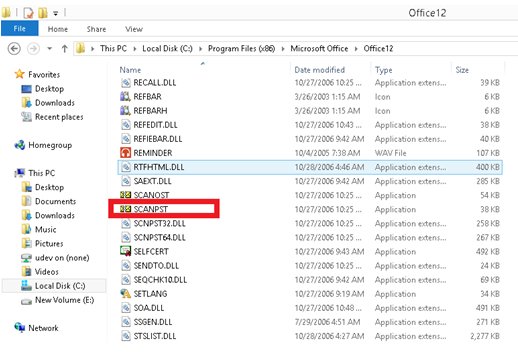
- Napraw plik PST.
W wyskakującym okienku wiadomości, które zobaczysz, kliknij Paść się… przycisk. Spowoduje to otwarcie kolejnego okna, w którym możesz poruszać się po swoim komputerze. Po prostu znajdź i wybierz plik PST, z którym masz problemy. Po znalezieniu i wybraniu pliku kliknij Start. Rozpocznie się proces naprawy, ale może to trochę potrwać, ponieważ proces będzie powtarzany w kółko, aż plik zostanie całkowicie naprawiony.
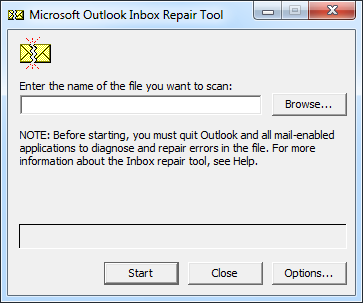
W niektórych przypadkach funkcja naprawy nie działałaby dobrze. Plik PST albo pozostanie taki sam, jak wtedy, gdy był nadal uszkodzony, albo problem może się pogorszyć. Dlatego istnieje inna metoda korzystania z narzędzia po znalezieniu Lokalizacja SCANPST.
Niestety kroki, które musisz wykonać, różnią się w zależności od wersji programu Outlook. Z tego powodu najlepiej byłoby omówić różne kroki dla każdej wersji, ale zacznijmy od kroku obejmującego wszystkie wersje.
- Włącz widok listy folderów.
Ta metoda będzie obejmować zarządzanie i konfigurację folderów. Dlatego musisz wejść Widok listy folderów najpierw i można to zrobić, naciskając Ctrl + 6 na klawiaturze. Powinno być tu mnóstwo elementów, takich jak Kalendarz, Kontakty, Skrzynka odbiorcza itp.
- Utwórz nowy plik PST.
Tutaj kroki byłyby inne dla każdej wersji. Tak czy inaczej, zacznijmy od kroków dla najnowszej wersji programu Outlook.
- Outlook 2010 i nowsze wersje.
W narzędziu do naprawy skrzynki odbiorczej przejdź do to filet tab, po której następuje Informacia. Teraz kliknij Ustawienia konta opcję, a następnie kliknij tę samą opcję, jeśli pojawi się ponownie. Następnie przejdź do pliki danych patka. Tutaj kliknij Dodaj, i w wyświetlonym oknie dialogowym wprowadź nazwę pliku, który ma mieć nowy plik PST. Na koniec kliknij OK.
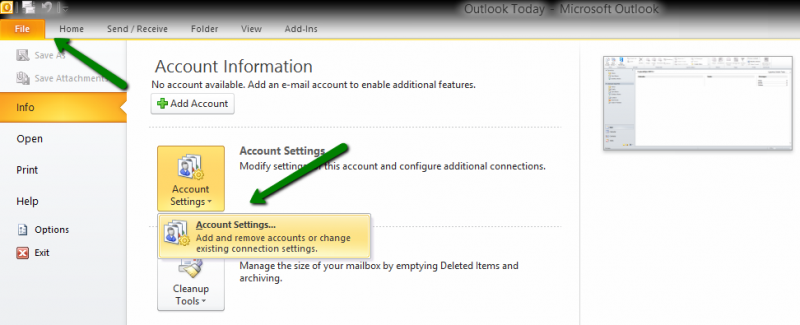
- Outlook 2007.
Na twoim filet Menu, wybierz Zarządzanie danymi pliku. Następnie kliknij Add które powinno otworzyć nowe okno dialogowe, tak jak w programie Outlook 2010. Teraz na Rodzaje przechowywania sekcja, kliknij Plik folderów osobistych programu Office Outlook następnie OK. Tam powinieneś przejść do miejsca, w którym chcesz zapisać plik PST i nazwę, której chcesz użyć. Na koniec kliknij OK.
- Outlook 2003.
Ponownie, na on filet menu, przejdź do Nowy następnie z menu rozwijanego kliknij Plik danych programu Outlook następnie OK. W nowym oknie dialogowym wprowadź wybraną nazwę pliku, a na koniec kliknij OK.
- Outlook 2002.
Pierwsze kroki są podobne do 2003, ale zamiast Plik danych programu Outlook, Wybierz Plik folderów osobistych. Następnie kliknij Utwórz i wprowadź nazwę pliku, który chcesz dla nowego pliku PST.
- Transfer plików.
Powinien istnieć folder Lost and Found, w którym znajdują się utracone pliki. Przeciągnij pliki, które chcesz odzyskać, do nowo utworzonego folderu PST. Gdy to zrobisz, usuń profil, który pierwotnie był miejscem utraconych plików PST.
W tym momencie nauczyłeś się już, jak znaleźć Lokalizacja SCANPST a nawet dwie metody korzystania z narzędzia do naprawy skrzynki odbiorczej. Mimo to musisz zrozumieć, że nie zawsze pójdzie zgodnie z planem. Czasami napotkasz pewne problemy.
Część 4. Nie mogę znaleźć lokalizacji SCANPST
Jeden z wielu problemów, które napotkasz, gdy znajdziesz Lokalizacja SCANPST jest to, że nigdzie go nie znajdziesz, nawet po przejrzeniu wszystkich folderów na swoim komputerze. Dzieje się tak głównie dlatego, że jeszcze nie istnieje.
W przypadku, gdy taka sytuacja naprawdę się wydarzy, jedyne, co możesz zrobić, to naprawić problem. Aby to zrobić, musisz pobrać plik z tego linku:
https://aka.ms/SaRA-officeUninstallFromPC
Po pobraniu otwórz go, a na ekranie powinny pojawić się instrukcje, co dalej. Po prostu postępuj zgodnie z instrukcjami, a doprowadzi Cię to do naprawy pliku SCANPST. Pod koniec dnia powinieneś być w stanie uzyskać dostęp do pliku, zwracając plik do miejsca, w którym Lokalizacja SCANPST miało być.
Część 5. Co powinieneś zrobić, jeśli SCANPST nie działa?
Jeśli nawet pobieranie wyżej wymienionego pliku nie działa, być może jedynym wyborem jest skorzystanie z innego narzędzia, aby rozwiązać problem. Na szczęście istnieje niezliczona ilość programów, które zostały zaprojektowane specjalnie po to, aby rozwiązać Twój problem. Dlatego sugerujemy skorzystanie z FoneDog Data Recovery.
Odzyskiwanie danych FoneDog jest to, co można nazwać oprogramowaniem do odzyskiwania danych. Jest zdolny do odzyskiwanie wszelkiego rodzaju plików, takich jak filmy, zdjęcia, dokumenty, a nawet pliki PST, jeśli są prawidłowo zachowane.
Najlepsze w tym jest to, że obsługuje wszystkie wersje systemu Windows. Jedynym minusem jest to, że do pobrania oprogramowania może być potrzebne połączenie z Internetem. Ogólnie rzecz biorąc, jest to prawdopodobna opcja, jeśli naprawdę nie jesteś w stanie znaleźć Lokalizacja SCANPST.
Odzyskiwanie danych
Odzyskaj usunięte zdjęcia, dokumenty, pliki audio i inne pliki.
Odzyskaj usunięte dane z komputera (w tym Kosza) i dysków twardych.
Odzyskaj dane o stratach spowodowane wypadkiem na dysku, awarią systemu operacyjnego i innymi przyczynami.
Darmowe pobieranie
Darmowe pobieranie

Ludzie również czytająGdzie znaleźć lokalizację folderu wiadomości tekstowych na AndroidaJak zmienić lokalizację pamięci WhatsApp
Część 6. Ostatnie słowa
Nie jesteś pierwszym, który ma problem z Outlookiem. Właśnie dlatego zbudowali narzędzie zaprojektowane, aby pomóc użytkownikom programu Outlook w rozwiązywaniu ich problemów z tym programem. Chociaż narzędzie jest potężne, nie będziesz w stanie z niego skorzystać, jeśli nie będziesz nawet mógł znaleźć, gdzie to jest.
Właśnie dlatego zajęliśmy się wszystkim, co musisz wiedzieć o Lokalizacja SCANPST i więcej, w tym sposoby korzystania z narzędzia i kilka wskazówek na wypadek, gdyby nie działało. Mamy nadzieję, że pomoże to rozwiązać wszelkie problemy z programem Outlook.
Zostaw komentarz
Komentarz
Odzyskiwanie danych
FoneDog Data Recovery odzyskuje usunięte zdjęcia, filmy, pliki audio, e-maile i inne dane z systemu Windows, komputera Mac, dysku twardego, karty pamięci, dysku flash itp.
Darmowe pobieranie Darmowe pobieranieGorące artykuły
/
CIEKAWYDULL
/
PROSTYTRUDNY
Dziękuję Ci! Oto twoje wybory:
Doskonały
Ocena: 4.7 / 5 (na podstawie 64 oceny)
